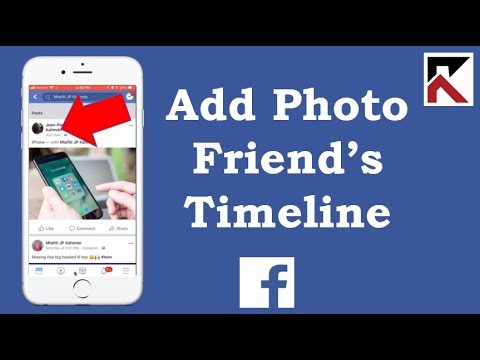Šis „wikiHow“moko, kaip nustatyti ir naudoti „Samsung Pay“„Android“telefone ar planšetiniame kompiuteryje.
Žingsniai
1 dalis iš 4: „Samsung Pay“nustatymas

Žingsnis 1. Atidarykite „Samsung Pay“
Tai mėlyna piktograma, kuri sako „Mokėti“. Paprastai jį rasite pagrindiniame ekrane arba programų stalčiuje.

2 žingsnis. Pasveikinimo ekrane palieskite Pradėti
Jei jau nustatėte „Samsung“paskyrą, ji turėtų būti rodoma šiame ekrane. Jei ne, būsite paprašyti prisijungti dabar

Žingsnis 3. Sukurkite „Samsung Pay“PIN kodą
Šį PIN kodą naudosite mokėjimų autentifikavimui ir programų apsaugai.
Jei jūsų telefonas palaiko, galite pasirinkti naudoti „Samsung Pay“pirštų atspaudus. Vis tiek turėsite sukurti PIN kodą kaip atsarginę kopiją

4 veiksmas. Patvirtinkite PIN kodą iš naujo įvesdami

Žingsnis 5. Bakstelėkite Narystės kortelės arba Kredito/debeto kortelės.
Pasirinkite parinktį, apibūdinančią pridedamo mokėjimo metodo tipą. Taikydami šį metodą manysime, kad pridedate kredito ar debeto kortelę.

Žingsnis 6. Sulygiuokite kredito ar debeto kortelę prie fotoaparato rėmo
Padėkite kortelę su vaizdu į viršų ant stalo ir įsitikinkite, kad ji sulygiuota rėmelyje. Programa automatiškai užfiksuos kortelės numerį ir išsamią informaciją.
Jei programa netinkamai fiksuoja kortelės informaciją, palieskite Įveskite kortelę rankiniu būdu ir įveskite jį patys.

Žingsnis 7. Įveskite papildomą mokėjimo informaciją ir palieskite KITAS
Tai apima kortelės saugos kodą, galiojimo datą ir pašto kodą.

Žingsnis 8. Perskaitykite paslaugų teikimo sąlygas ir bakstelėkite SUTINKTI VISKĄ

Žingsnis 9. Patikrinkite kortelę
Galite pasirinkti tai padaryti trumpoji žinutė, Paštu, arba PERSKAMBINK. Štai kaip:
- Įveskite telefono numerį arba el. Pašto adresą, kaip reikalauja jūsų pasirinktas metodas.
- Užsirašykite arba prisiminkite kodą, kurį gavote iš „Samsung Pay“.
- Įveskite kodą į „Samsung Pay“. Jei kodas aptinkamas automatiškai, tiesiog pereikite prie kito veiksmo.
- Palieskite Pateikti.

Žingsnis 10. Bakstelėkite Atlikta
Pridėta kortelė bus nustatyta kaip mėgstamiausias mokėjimo būdas. Jei nenorite, kad taip atsitiktų, prieš paliesdami „Atlikta“, pašalinkite varnelę iš „Pridėti prie mėgstamiausių“.
2 dalis iš 4: Mokėjimas

Žingsnis 1. Atidarykite „Samsung Pay“
Tai mėlyna piktograma, nurodanti „Mokėti“. Paprastai jį rasite pagrindiniame ekrane arba programų stalčiuje.

Žingsnis 2. Braukite aukštyn ekrane
Taip atidaromas meniu Pamėgtos vietos.

Žingsnis 3. Bakstelėkite PIN
Jei nustatėte „Samsung Pay“pirštų atspaudų ar rainelės nuskaitymą, dabar nuskaitykite pirštą ar akis pagal ekrane pateikiamas instrukcijas.

Žingsnis 4. Įveskite PIN kodą
Praleiskite šį veiksmą, jei nuskenavote piršto atspaudą ar rainelę.

5 žingsnis. Bakstelėkite telefono galinę dalį prie NFC/kortelių skaitytuvo
Pirkinys bus išskaičiuotas iš numatytojo mokėjimo metodo.
Jei pirmą kartą neveikia, bakstelėkite RETRY
3 dalis iš 4: kortelės pridėjimas

Žingsnis 1. Atidarykite „Samsung Pay“
Tai mėlyna piktograma, nurodanti „Mokėti“. Paprastai jį rasite pagrindiniame ekrane arba programų stalčiuje.

2 žingsnis. Bakstelėkite Kreditas/debetas
Jis yra viršutinėje piktogramų eilutėje.

Žingsnis 3. Bakstelėkite PRIDĖTI
Jis yra viršutiniame dešiniajame ekrano kampe.

Žingsnis 4. Sulygiuokite kortelę į fotoaparato rėmą
Tai užfiksuos numerį kortelėje.
Jei numeris neužfiksuotas, palieskite Įveskite kortelę rankiniu būdu ir tada įveskite skaičius patys.

5 veiksmas. Įveskite papildomą mokėjimo informaciją ir palieskite KITAS
Tai apima kortelės saugos kodą, galiojimo datą ir pašto kodą.

Žingsnis 6. Perskaitykite paslaugų teikimo sąlygas ir bakstelėkite SUTINKTI VISKĄ

Žingsnis 7. Patikrinkite kortelę
Galite pasirinkti tai padaryti trumpoji žinutė, Paštu, arba PERSKAMBINK. Štai kaip:
- Įveskite telefono numerį arba el. Pašto adresą, kaip reikalaujama pasirinktu metodu.
- Užsirašykite arba atsiminkite kodą, kurį gavote iš „Samsung Pay“.
- Įveskite kodą į „Samsung Pay“. Jei kodas aptinkamas automatiškai, tiesiog pereikite prie kito veiksmo.
- Palieskite Pateikti.

Žingsnis 8. Bakstelėkite Atlikta
Pridėta kortelė bus nustatyta kaip mėgstamiausias mokėjimo būdas. Jei nenorite, kad taip atsitiktų, prieš paliesdami Atlikta, pašalinkite varnelę iš „Pridėti prie mėgstamiausių“.
4 dalis iš 4: Kortelės išėmimas

Žingsnis 1. Atidarykite „Samsung Pay“
Tai mėlyna piktograma, nurodanti „Mokėti“. Paprastai jį rasite pagrindiniame ekrane arba programų stalčiuje.

2 žingsnis. Bakstelėkite Kreditas/debetas
Jis yra viršutinėje piktogramų eilutėje.

Žingsnis 3. Bakstelėkite kortelę, kurią norite pašalinti

Žingsnis 4. Bakstelėkite ⁝
Jis yra viršutiniame dešiniajame ekrano kampe.

Žingsnis 5. Bakstelėkite Ištrinti kortelę
Bus rodomas patvirtinimo pranešimas.

Žingsnis 6. Bakstelėkite Ištrinti
Pasirodys patvirtinimo ekranas.

Žingsnis 7. Įveskite savo PIN kodą arba nuskaitykite rainelę
Patvirtinus jūsų tapatybę, kortelė bus pašalinta iš „Samsung Pay“.
Bendruomenės klausimai ir atsakymai
Paieška Pridėti naują klausimąKlauskite klausimo Liko 200 simbolių. Įtraukite savo el. Pašto adresą, kad gautumėte pranešimą, kai į šį klausimą bus atsakyta. Pateikti